SYSTEM_SERVICE_EXCEPTION je chyba v systému Windows 10, která se objevuje kvůli poškozenému nebo chybějícímu základnímu systému. The Chyba BSOD u SYSTEM_SERVICE_EXCEPTION (Vhdmp.sys) znamená, že chybějící nebo poškozený soubor je Vhdmp.sys, známý také jako ovladač miniportu VHD.
V tomto článku se podíváme na způsoby, jak tento problém vyřešit.
Jak vyřešit chybu Vhdmp.sys v systému Windows 10
Řešení 1 - Zkontrolujte nefunkční ovladače
1. Stiskněte klávesu Windows a do vyhledávací lišty napište „Správce zařízení“. Vyberte a otevřete Správce zařízení.
2. Měl by se zobrazit seznam nainstalovaných zařízení. Projděte si tento seznam a zjistěte, zda existují zařízení se žlutým vykřičníkem.
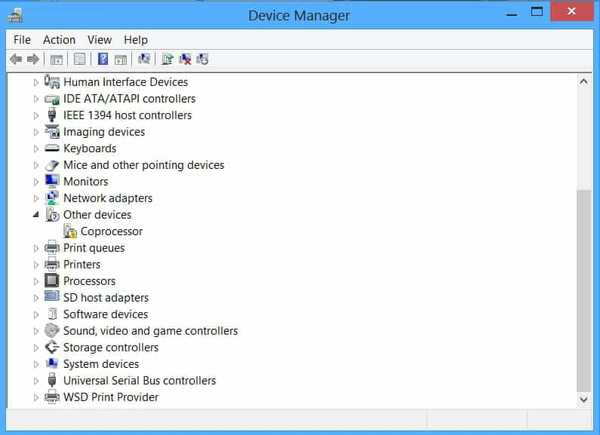
3. Jedná se o nefunkční ovladače zařízení. Klikněte na ně pravým tlačítkem a vyberte možnost Odinstalovat.
4. Restartujte počítač.
5. Stiskněte klávesu Windows a do vyhledávacího pole zadejte „Zkontrolovat aktualizace“.
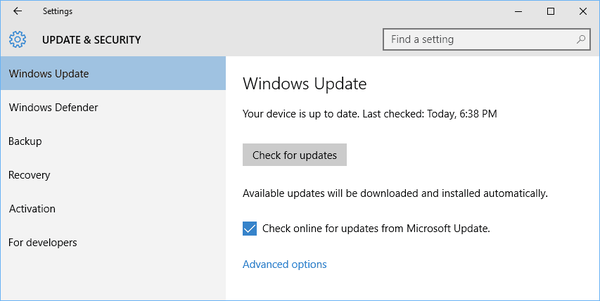
6. V nově otevřeném okně klikněte na „Zkontrolovat aktualizace“. Systém Windows nyní automaticky vyhledá a nainstaluje nejnovější ovladače pro ty, které jste právě odinstalovali.
7. Restartujte počítač naposledy.
Doufejme, že to vyřeší chybu BSOD chyby Vhdmp.sys. Pokud se to nepřesune na další řešení.
Řešení 2 - Zkontrolujte poškození RAM.
Poškozená RAM může také někdy vést k chybě BSOD chyby Vhdmp.sys v systému Windows. Pokud máte v počítači nainstalovaných více paměťových karet RAM, můžete každou z nich vyjmout a zjistit, zda některá z nich způsobuje problém. Pokud chyba pochází ze špatné paměti RAM, mělo by to vyřešit odstranění vadné. Případně (nebo pokud máte notebook) můžete zkusit toto:
1. Stiskněte Windows + R otevřít Běh dialog.
2. V Běh V dialogovém okně zadejte „mdsched.exe“ a stiskněte klávesu Enter.
3. V dialogovém okně Windows Memory Diagnostic, které se otevře, vyberte „Restartovat nyní a zkontrolovat problémy“.
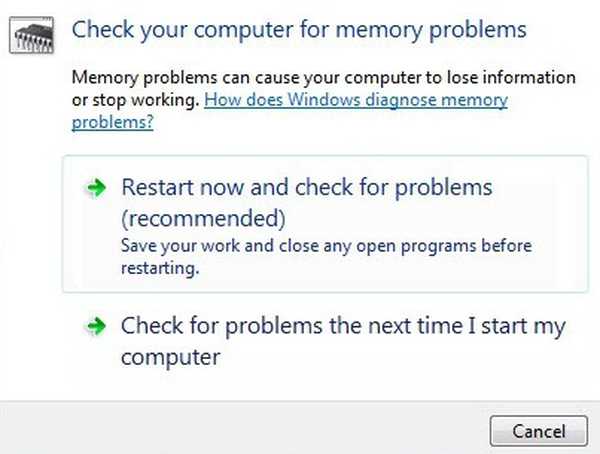
4. Systém se restartuje a spustí se diagnostika paměti.
Pokud jste na konci testu upozorněni, že máte špatnou RAM, budete ji muset vyměnit. To s největší pravděpodobností vyřeší chybu vhdmp.sys.
- PŘEČTĚTE SI TAKÉ: Oprava: BSOD ve Windows 10
Řešení 3 - Použijte bod obnovení systému
Pokud vše ostatní selže, zkuste pomocí nástroje Obnovení systému obnovit počítač do stavu z dřívějšího data. Pokud je důvod BSOD chyby System_Service_Exception (Vhdmp.sys), která se zobrazuje ve vašem počítači, způsoben nějakou nedávnou změnou, mělo by to problém vyřešit.
Poznámka: Tato možnost je k dispozici, pouze pokud jste vytvořili bod obnovení před zobrazením chyby. Chcete-li obnovit Windows, postupujte takto:
1. Klikněte na Start a do vyhledávacího pole napište „Obnovení systému“.
2. Z výsledků hledání vyberte „Obnovení systému“.
3. V nově otevřeném okně postupujte podle pokynů na obrazovce.
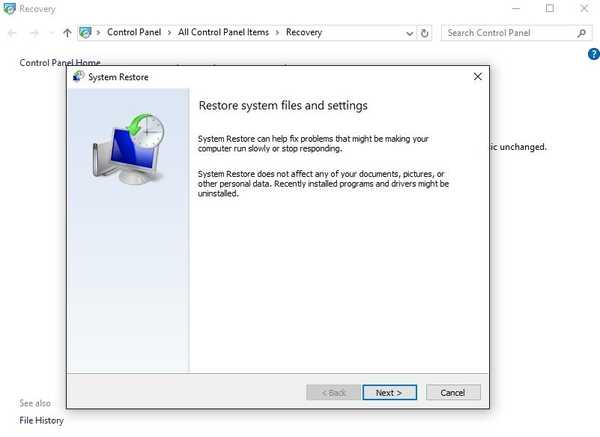
Proces obnovení systému se nyní spustí. Po dokončení procesu restartujte počítač. To s největší pravděpodobností problém vyřeší.
 Friendoffriends
Friendoffriends


